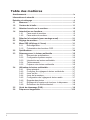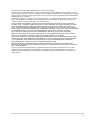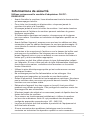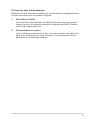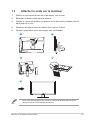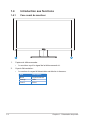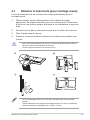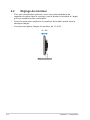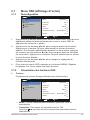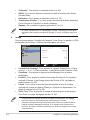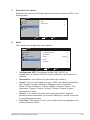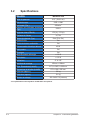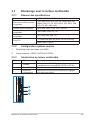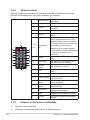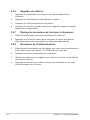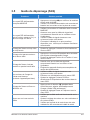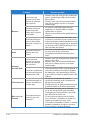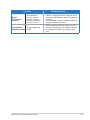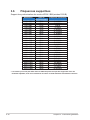Asus SD222-YA Manuel utilisateur
- Catégorie
- Téléviseurs
- Taper
- Manuel utilisateur

Série SD222-YA
Moniteur
Guide de l'utilisateur

ii
Table des matières
Avertissements ........................................................................................... iv
Informations de sécurité ............................................................................. v
Entretien et nettoyage ................................................................................ vi
1.1 Bienvenu ....................................................................................... 1-1
1.2 Contenu de la boîte ...................................................................... 1-1
1.3 Attacher le socle sur le moniteur ............................................... 1-2
1.4 Introduction aux fonctions .......................................................... 1-3
1.4.1 Face avant du moniteur .................................................. 1-3
1.4.2 Face arrière du moniteur ................................................. 1-4
2.1 Détacher le bras/socle (pour montage mural) ........................... 2-1
2.2 Réglage du moniteur ................................................................... 2-2
3.1 MenuOSD(afchageàl’écran) .................................................. 3-1
3.1.1 Reconfiguration ............................................................... 3-1
3.1.2 Présentation des fonctions OSD ..................................... 3-1
3.2 Spécications ............................................................................... 3-4
3.3 Démarrage avec le lecteur multimédia ....................................... 3-5
3.3.1 Résumé des spécifications ............................................. 3-5
3.3.2 Configuration système requise ....................................... 3-5
3.3.3 Introduction au lecteur multimédia .................................. 3-5
3.3.4 Télécommande ............................................................... 3-6
3.3.5 Préparer votre lecteur multimédia ................................... 3-6
3.4 Utilisation du lecteur multimédia ................................................ 3-7
3.4.1 Menu principal ................................................................. 3-7
3.4.2 Configurer les réglages du lecteur multimédia ................ 3-7
3.4.3 Jouer un film ................................................................... 3-7
3.4.4 Jouer de la musique ........................................................ 3-7
3.4.5 Configuration des réglages de lecture audio .................. 3-7
3.4.6 Regarder des photos ...................................................... 3-8
3.4.7 Réglage de la musique de fond pour le diaporama ........ 3-8
3.4.8 Renommer des fichiers/dossiers ..................................... 3-8
3.5 Guide de dépannage (FAQ) ......................................................... 3-9
3.6 Fréquences supportées ............................................................. 3-12

iii
Copyright © 2013 ASUSTeK COMPUTER INC. Tous droits réservés.
Aucune partie de cette publication y compris les produits et le logiciel décrit dans ce document, ne peut
être reproduite, transmise, transcrite, stockée dans un système d’interrogation ou traduite dans une langue
quelconque sous quelque forme et par quelque moyen que ce soit sans l’autorisation écrite de ASUSTeK
COMPUTER INC. (« ASUS »).
La garantie du produit ou service ne sera pas prolongée si : (1) le produit a été réparé, modié ou altéré,
sauf si les réparations, modications ou altérations ont été autorisées par écrit par ASUS; ou (2) si le
numéro de série du produit a été effacé ou n’est plus lisible.
ASUS FOURNIT CE MANUEL TEL QUEL SANS GARANTIE QUELLE QU’ELLE SOIT, EXPRESSE
OU IMPLICITE, Y COMPRIS SANS LIMITATION, TOUTE GARANTIE OU CONDITION IMPLICITE DE
QUALITE MARCHANDE OU DE COMPATIBILITE A DES FINS PARTICULIERES. EN AUCUN CAS
ASUS, SES DIRECTEURS, MEMBRES DE LA DIRECTION, EMPLOYES OU AGENTS NE SAURONT
ETRE TENUS POUR RESPONSABLES DE DOMMAGES INDIRECTS, SPECIAUX, CIRCONSTANCIELS
OU CONSEQUENTS (Y COMPRIS LES DOMMAGES POUR PERTES DE PROFIT, PERTE
D’UTILISATION, D’INSTALLATION OU D’EQUIPEMENT, ARRET D’ACTIVITE ET SIMILAIRE),
MEME SI ASUS A ETE AVISE DE LA POSSIBILITE DE TELS DOMMAGES DECOULANT DE TOUT
DEFAUT OU D’ERREUR CONTENU DANS LE PRESENT MANUEL OU PRODUIT.
LES SPECIFICATIONS ET LES INFORMATIONS CONTENUES DANS LE PRESENT MANUEL SONT
FOURNIS A TITRE D’INFORMATION UNIQUEMENT ET SONT SOUS RESERVE DE CHANGEMENT
A TOUT MOMENT SANS PREAVIS ET NE DOIVENT PAS ETRE INTERPRETEES COMME UN
ENGAGEMENT DE LA PART De ASUS. ASUS N’ENDOSSE AUCUNE
RESPONSABILITE OU ENGAGEMENT POUR DES ERREURS OU DES INEXACTITUDES QUI
PEUVENT APPARAITRE DANS LE PRESENT MANUEL, Y COMPRIS LES PRODUITS ET LOGICIELS
QUI Y SONT DECRITS.
Les noms de produits et d'entreprises qui apparaissent dans le présent manuel peuvent ou non être
des marques commerciales ou droits d’auteurs enregistrés de leurs sociétés respectives et ne sont
utilisés qu’à titre d’identication et d’explication et au bénéce de leurs propriétaires, sans intention de
contrevenance.

iv
Avertissements
Déclaration de la Commission Fédérale des
Télécommunications (FCC)
Cet appareil est conforme à la section 15 du règlement de la FCC.
L'utilisation est permise sujette aux deux conditions suivantes :
• Cet appareil ne doit pas causer d’interférences nuisibles, et
• Cet appareil doit pouvoir accepter toutes les interférences reçues,
y compris les interférences risquant d’engendrer un fonctionnement
indésirable.
Cet appareil a été testé et déclaré conforme aux limites définies pour les
appareils numériques de Classe B suivant l’article 15 du règlement de
la FCC. Ces limites sont destinées à assurer une protection raisonnable
contre les interférences indésirables lorsque l’appareil est utilisé dans
un environnement résidentiel. Cet appareil génère, utilise et peut
émettre une énergie en radiofréquence et, s’il n’est pas installé et utilisé
selon les instructions, il peut entraîner des interférences nuisibles aux
communications radio. Cependant, nous ne pouvons garantir que des
interférences ne se produiront pas dans une installation particulière. Si cet
appareil cause des interférences indésirables à la réception de la radio
ou de la télévision, ce que vous pouvez facilement observer en éteignant
et en rallumant l’appareil, nous vous encourageons à prendre une ou
plusieurs des mesures correctives suivantes :
• Réorienter ou déplacer l’antenne réceptrice.
• Augmenter la distance entre l’appareil et le récepteur.
• Connecter l'appareil sur une prise secteur ou sur un circuit différent de
celui sur lequel le récepteur est connecté.
• Consultez votre revendeur ou un technicien radio/télévision qualifié
pour de l'aide.
Déclaration de la commission canadienne
des communications
Cet appareil numérique ne dépasse pas les limites de la classe B pour les
émissions de sons radio depuis des appareils numériques, définies dans
le règlement sur les interférences radio de la commission canadienne des
communications.
Cet appareil numérique de Classe B est conforme à la norme canadienne
ICES-003.

v
Informations de sécurité
Utilisez uniquement le modèle d'adaptateur CA/CC :
EXA0901XA
• Avant d’installer le moniteur, lisez attentivement toute la documentation
qui accompagne la boîte.
• Pour éviter tout incendie ou électrocution, n'exposez jamais le
moniteur à la pluie ni à l'humidité.
• N’essayez jamais d’ouvrir le boîtier du moniteur. Les hautes tensions
dangereuses à l’intérieur du moniteur peuvent entraîner de graves
blessures corporelles.
• Si l'alimentation électrique est cassée, n'essayez pas de la réparer
par vous-même. Contactez un technicien de réparation qualifié ou un
revendeur.
• Avant d’utiliser l'appareil, assurez-vous que tous les câbles sont bien
connectés et que les câbles électriques ne sont pas endommagés. Si
vous décelez le moindre dommage, contactez immédiatement votre
revendeur.
• Les fentes et les ouvertures à l’arrière ou sur le dessus du boîtier sont
prévues pour la ventilation. Ne bloquez pas ces fentes. Ne placez
jamais l'appareil près ou sur un radiateur ou une source de chaleur à
moins qu'il y ait une ventilation appropriée.
• Le moniteur ne doit être utilisé qu'avec le type d'alimentation indiqué
sur l'étiquette. Si vous n’êtes pas sûr du type d’alimentation électrique
fourni dans votre maison, consultez votre revendeur ou la société
locale d’électricité.
• Utilisez la prise électrique appropriée qui est conforme aux normes
électriques locales.
• Ne surchargez pas les fils d'alimentation ou les rallonges. Une
surcharge peut engendrer un incendie ou une électrocution.
• Évitez la poussière, l’humidité et les températures extrêmes. Ne placez
pas le moniteur dans une zone qui pourrait devenir humide. Placez le
moniteur sur une surface stable.
• Débranchez l'appareil lors des orages ou lorsqu'il n'est pas utilisé
pendant une période prolongée. Ceci protégera le moniteur contre les
dommages liés aux surtensions.
• N’insérez jamais des objets et ne renversez jamais du liquide dans les
fentes du boîtier du moniteur.
• Pour assurer un fonctionnement satisfaisant, n’utilisez le moniteur
qu’avec des ordinateurs listés UL qui possèdent des réceptacles
configurés appropriés marqués entre 100 - 240V CA.
• La prise de courant doit être installée à proximité de l’équipement et
doit être facile d’accès.
• Si vous rencontrez des problèmes techniques avec le moniteur,
contactez un technicien de réparation qualifié ou votre revendeur.

vi
Entretien et nettoyage
• Avant de soulever ou de déplacer votre moniteur, il est préférable de
débrancher les câbles et le cordon d’alimentation. Suivez les bonnes
techniques de levage quand vous soulevez le moniteur. Quand vous
soulevez ou transportez le moniteur, tenez les bords du moniteur.
Ne soulevez pas le moniteur en tenant le support ou le cordon
d’alimentation.
• Nettoyage. Éteignez votre moniteur et débranchez le cordon
d’alimentation. Nettoyez la surface du moniteur à l’aide d’un chiffon
sans peluche et non abrasif. Les tâches rebelles peuvent être enlevées
avec un chiffon légèrement imbibé d'une solution détergente douce.
• Évitez d'utiliser un nettoyant contenant de l'alcool ou de l'acétone.
Utilisez un produit de nettoyage prévu pour les écrans. N’aspergez
jamais de nettoyant directement sur l’écran car il pourrait goutter dans
le moniteur et entraîner un choc électrique.
Les symptômes suivants sont normaux avec le moniteur :
• En raison de la nature de la lumière fluorescente, l'écran peut scintiller
pendant la première utilisation. Éteignez le commutateur d’alimentation
et rallumez-le pour vous assurer que le vacillement disparaît.
• Il se peut que vous trouviez l'écran irrégulièrement lumineux selon le
motif de bureau que vous utilisez.
• Lorsque la même image reste affichée pendant de nombreuses
heures, une image résiduelle peut rester visible sur l’écran même
lorsque l’image a été changée. L'écran se rétablit lentement, ou bien
vous pouvez éteindre l'alimentation pendant quelques heures.
• Lorsque l’écran devient noir ou clignote, ou qu’il ne s’allume plus,
contactez votre revendeur ou un centre de réparation pour remplacer
les pièces défectueuses. N’essayez jamais de réparer ce moniteur par
vous-même.
Conventions utilisées dans ce guide
AVERTISSEMENT : Informations pour éviter de vous blesser en
essayant de terminer une tâche.
AVERTISSEMENT : Informations pour éviter d’endommager les
composants en essayant de terminer une tâche.
IMPORTANT : Informations que vous DEVEZ suivre pour terminer
une tâche.
REMARQUE : Astuces et informations supplémentaires pour aider
à terminer un tâche.

vii
Oùtrouverplusd’informations
Référez-vous aux sources suivantes pour les informations supplémentaires
et pour les mises à jour de produit et logiciel.
1. Sites Web de ASUS
Les sites Web internationaux de ASUS fournissent des informations
mises à jour sur les produits matériels et logiciels de ASUS. Référez-
vous à http://www.asus.com
2. Documentation en option
Votre emballage produit peut inclure une documentation en option qui
peut avoir été ajoutée par votre revendeur. Ces documents ne font
pas partie de l’emballage standard.

1-1
Chapitre 1 : Présentation du produit
1.1 Bienvenu
Merci d’avoir acheté un moniteur de ASUS®.
Le dernier moniteur de ASUS offre un écran plus net, plus large et plus
lumineux, ainsi qu'un ensemble de fonctionnalités qui améliorent le rendu
visuel.
Avec ces fonctions du moniteur, vous pouvez profiter du confort et vous
régaler d’une expérience visuelle !
1.2 Contenu de la boîte
Vérifiez que tous les éléments suivants sont présents dans la boîte :
Moniteur d'affichage
Socle du moniteur et vis
Guide de mise en route
Carte de garantie
Cordon d'alimentation
Télécommande et pile
• Si l’un des éléments ci-dessous est endommagé ou manquant, contactez
immédiatement votre revendeur.

1-2
Moniteur LCD d’ASUS Série SD222
1.3 Attacher le socle sur le moniteur
1. Retirez le couvercle arrière en le poussant vers le bas.
2. Basculez le bras caché dans la rainure.
3. Placez le couvercle arrière au dessus de la rainure et poussez vers le
haut jusqu'à un clic.
4. Attachez la base au bras et utilisez les vis pour la xer.
5. Ajustez le moniteur pour que l'angle soit confortable.
2
1
5
4
3
• Nous vous recommandons de couvrir la surface de la table avec un chiffon
doux pour éviter d’endommager le moniteur.

1-3
Chapitre 1 : Présentation du produit
1.4 Introduction aux fonctions
1.4.1 Face avant du moniteur
1
2
1. Capteur de télécommande :
• Le moniteur reçoit le signal de la télécommande ici.
2. Voyant d'alimentation :
• La couleur du voyant d'alimentation est décrite ci-dessous.
État Description
Blanc Fonctionnement
Orange Veille
Foncé Éteint

1-4
Moniteur LCD d’ASUS Série SD222
1.4.2 Face arrière du moniteur
2
3 41
5
7
6
1. Connecteur VGA
2. Prise d'entrée audio
3. Prise de sortie écouteurs
4. Prise d'entrée de l'alimentation
5. Verrou Kensington
6. Trous de vis de l'interface de montage
7. Clavier de contrôle
Élément Touche Description
Alimentation Pour allumer ou éteindre le moniteur
Sélection de
l'entrée
Retour
Pour basculer entre le lecteur multimédia et l'entrée
VGA
Pour retourner à l’écran précédent dans l'OSD
Luminosité plus
Suivant
Pour ajuster la luminosité
Pour augmenter la valeur numérique de la fonction
sélectionnée
OK
Volume
OK
Pour régler le volume
Pour sélectionner la fonction en surbrillance dans
l'OSD
A
Auto
Retour
Pour ajuster l'écran automatiquement en mode
entrée VGA
Pour diminuer la valeur numérique de la fonction
sélectionnée
MENU
Menu
Pour ouvrir ou fermer le menu OSD
Pour activer et désactiver la fonction de verrouillage
des touches en appuyant pendant 5 secondes.

2-1
Moniteur LCD d’ASUS Série SD222
2.1 Détacher le bras/socle (pour montage mural)
Le socle détachable de ce moniteur est conçu spécialement pour le
montage mural.
1. Débranchez le cordon d'alimentation et les câbles de signal
appropriés. En faisant attention, posez le moniteur avec l’écran face
à terre sur une surface propre, dévissez la vis et détachez le socle du
bras.
2. Poussez vers le bas le couvercle arrière pour le retirer de la rainure.
3. Pliez le bras dans la rainure.
4. Placez le couvercle arrière au dessus de la rainure et poussez vers
le haut.
• Nous vous recommandons de couvrir la surface de la table avec un chiffon
doux pour éviter d’endommager le moniteur.
• Tenez le support lorsque vous enlevez les vis.
3
2
4
1
• Le kit de montage mural (100 x 100 mm) n'est pas inclus avec le produit
acheté.
• Utilisez seulement un support de montage mural listé UL avec un poids/une
charge minimale de 14kg (taille des vis : M4 x 10 mm).

2-2
Chapitre 2 : Conguration
2.2 Réglage du moniteur
• Pour une visualisation optimale, nous vous recommandons de
regarder de pleine face le moniteur, puis d’ajuster le moniteur à l’angle
qui vous semble le plus confortable.
• Tenez le socle pour empêcher le moniteur de tomber quand vous le
changez d’angle.
• Vouspouvezajusterl’angledumoniteurde-5˚à23˚.
-5 ~ 23

3-1
Moniteur LCD d’ASUS Série SD222
3.1 MenuOSD(afchageàl’écran)
3.1.1 Reconguration
SD222
Couleur
Image
Sélection Entrée
Move OK Exit
Menu
Luminosité
Contraste
ASCR
Température Couleur
100
80
Marche
Mode Utilisateur
2.2
Gamma
Mode Dynamique
Saturation
50
1. Appuyez sur le bouton MENU pour ouvrir le menu OSD. Vous pouvez
également utiliser la télécommande pour ouvrir le menu OSD en
appuyant sur la touche « guide ».
2. Appuyez sur les boutons et ► pour naviguer parmi les fonctions.
Appuyez sur le bouton OK pour sélectionner et activer la fonction
désirée. Si la fonction sélectionnée possède un sous-menu, appuyez
de nouveau sur les boutons et ► pour naviguer dans les fonctions
du sous-menu. Appuyez sur le bouton OK pour sélectionner et activer
la sous-fonction désirée.
3. Appuyez sur les boutons et ► pour changer le réglage de la
fonction sélectionnée.
4. Pour fermer le menu OSD, appuyez sur le bouton MENU. Répétez
les étapes 2 et 3 pour régler une autre fonction.
3.1.2 Présentation des fonctions OSD
1. Couleur
Choisissez la couleur d'image désirée avec cette fonction.
SD222
Couleur
Image
Sélection Entrée
Move OK Exit
Menu
Luminosité
Contraste
ASCR
Température Couleur
100
80
Marche
Mode Utilisateur
2.2
Gamma
Mode Dynamique
Saturation
50
• Mode : Il y a les modes prédéfinis standard, dynamique, doux et
monochrome.
• Luminosité : Pour ajuster la luminosité entre 0 et 100.
Le bouton est aussi un bouton de raccourci permettant d'activer
cette fonction.

3-2
Chapitre 3 : Instructions générales
• Contraste : Pour ajuster la contraste entre 0 et 100.
• ASCR : Pour activer Marche et désactiver Arrêt la fonction Asus Smart
Contrast Ratio.
• Saturation : Pour ajuster la saturation entre 0 et 100.
• Température Couleur : Il y a trois modes de balance de blanc prédéfinis
(Froid, Normal et Chaud) et un mode Utilisateur.
• Gamma : Pour modifier le gamma gris entre 2,2 et 1,8.
• En mode Utilisateur pour la Température Couleur, l'utiliateur peut configurer
les valeurs des couleurs primaires R (Rouge), V (Vert), et B (Bleu) entre 0 et
100.
2. Image
Vous pouvez ajuster Contrôle de l’aspect, Over Scan, la position (VGA
seulement) et le focus (VGA seulement) dans ce menu.
SD222
Couleur
Sélection Entrée
Move OK Exit
Menu
OverScan
Position
Focus
Arrêt
Contrôle de l'aspect Plein écran
Image
Trace Free 60
• Contrôledel’aspect : Pour ajuster le rapport d'aspect sur « Plein
écran », « 4:3 », « Pleine hauteur » (seulement pour l'entrée VGA).
• OverScan : Pour ajuster le rapport de surbalayage pour le lecteur
multimédia.
• Position : Pour ajuster la position horizontale (Position-H) et la position
verticale (Position-V) de l'image à partir de l'entrée VGA. La plage de
réglage est de 0 à 100.
• Focus : Pour réduire le bruit de ligne horizontale et le bruit de ligne
verticale de l’image en réglant (Phase) et (Fréquence) séparément. La
plage de réglage est de 0 à 100.
• Trace Free : Pour augmenter le temps de réponse avec la technologie
Over Drive. La plage de réglage est de 0 à 100.
• Phase permet de changer la phase du signal d’horloge pixel. Un réglage
incorrect résulte en des interférences horizontales sur l’écran.
• Fréquence (fréquence des pixels) permet de contrôler le nombre de pixels
balayés à chaque balayage horizontal. Si le réglage de la fréquence est
incorrect, des lignes verticales s'affichent sur l'écran et l'image ne sera plus
proportionnelle.

3-3
Moniteur LCD d’ASUS Série SD222
3. Sélectiondel’entrée
Sélectionnez la source d'entrée parmi les signaux d'entrée VGA, et le
Media player.
Sélection Entrée
SD222
Couleur
Move OK Exit
Menu
Media player
VGA
Image
4. Menu
Pour ajuster la conguration du système.
Menu
SD222
Couleur
Sélection Entrée
Move OK Exit
Informations
Langue
Français
Serrure
Configuration OSD
Image
Tout réinit
• Configuration OSD : Pour ajuster le délai OSD, DDC/CI, la
transparence, la rotation OSD et le voyant Indicateur d’alimentation du
moniteur.
• Informations : Pour afficher les informations du moniteur.
• Langue : Pour choisir la langue du menu OSD. Les sélections possibles
sont : Anglais, Français, Allemand, Espagnol, Italien, Hollandais,
Russe, Chinois traditionnel, Chinois simplifié, Japonais, Persan, Thaï,
Indonésien, Pologne, Turquie, Portugal, Tchèque, Croatie, Hongrie,
Roumanie et Coréen.
• Serrure : Pour désactiver toutes les touches de fonction. Appuyez
pendant plusieurs secondes sur le bouton MENU pour activer ou annuler
le verrouillage des touches.
• Tout réinit. : Sélectionnez « Oui » pour restaurer tous les réglages sur le
mode d'usine par défaut.

3-4
Chapitre 3 : Instructions générales
3.2 Spécications
Modèle SD222-YA
Taille du panneau 21,5” (54,61 cm)
Résolution max. 1920 x 1080
Luminosité (Typ.) 250cd/m
2
Rapport de contraste intrisique
(Typ.)
1000:1
Angle de vision (CR≤10) 178°(V); 178°(H)
Couleurs de l’écran 16,7 M
Temps de réponse (Typ.) 5ms (G to Gσ)
Entrée D-Sub Oui
Entrée de lecteur multimédia Oui
Consommation électrique allumé 40 W
Haut-parleur Oui
Écouteurs Oui
Mode Économie d’énergie < 0,5 W
Mode éteint < 0,5 W
Inclinaison -5° à +23°
Interface de montage 100mm x 100mm
Phys. Dimensions (LxHxD) 517,8 x 385,2 x 200 mm
Dimensions de la boîte (LxHxD) 570 x 109 x 392 mm
Poids net (approx.) 3,8 kg
Poids brut (approx.) 5,1 kg
Tension de voltage 100~240V CA (externe)
*Lesspécicationssontsujettesàmodicationsanspréavis.

3-5
Moniteur LCD d’ASUS Série SD222
3.3 Démarrage avec le lecteur multimédia
3.3.1 Résumédesspécications
Formats vidéo compatibles MPEG1, MPEG2, MPEG4, VC-1, H.264
Extensions de chiers vidéo
compatibles
TRP, MP4, MOV, XVID, AVI, ASF, WMV, MKV, RM,
RMVB 720p, FLV, TS, MTS, M2TS, DAT, MPG, VOB,
ISO, IFO, M1V, M2V, M4V
Formats audio compatibles MP3, WAV, OGG, FLAC, AIFF, TAG ID3
Formats d’images
compatibles
JPEG, BMP, PNG, GIF, TIFF
Formats de sous-titres
compatibles
SRT, SUB, SMI, SSA, TXT
Ports E/S
1 x Lecteur de carte SD (SDXC (NTFS & FAT32))
Hôte USB 2.0 Type-A
3.3.2 Congurationsystèmerequise
1. Périphérique de stockage (clé USB)
2. Carte mémoire (SDXC (NTFS et FAT32))
3.3.3 Introduction au lecteur multimédia
Élément E/S Description
1 SD/MMC
Insérez la carte SD/MMC dans cette fente.
(compatible avec jusqu'à SDXC (NTFS et FAT32))
2 Port USB 2.0 Branchez un appareil USB 2.0 sur ce port.
3
Bouton de
réinitialisation
Appuyez sur ce bouton pour restaurer les réglages
aux valeurs par défaut.
1
2
3

3-6
Chapitre 3 : Instructions générales
3.3.4 Télécommande
Utilisez la télécommande pour naviguer les menus et sélectionner des
chiers multimédia pour les jouer, regarder ou écouter.
11
4
7
8
10
13
16
19
3
5
6
9
15
18
21
2
20
11
12
17
14
T
1 Marche/Arrêt
Pour llumer ou éteindre le lecteur
multimédia.
2 Conguration Appuyez pour congurer.
3 Source
Appuyez pour changer la source
du signal.
4 Répéter Appuyez pour répéter.
6 Retour
Appuyez pour retourner en
arrière.
5,7,8,
9,11
Navigation/
OK
Appuyez sur les touches haut/
bas et gauche/droite pour vous
déplacer dans le menu principal
de l’écran d’accueil et la barre de
menu dans un sous.menu.
Appuyez sur la touche gauche
pour modier le chier sélectionné
et retourner, renommer et
supprimer.
10 Guide
Appuyez pour afcher le guide du
menu.
12 Sous-titres
Appuyez pour sélectionner les
sous-titres pris en charge.
13
Volume
moins
Pour baisser le volume.
14 Muet
Appuyez pour désactiver l'entrée
audio.
15 Volume plus Pour augmenter le volume.
16 Retour rapide
Appuyez pour reculer rapidement
dans la lecture.
17
Lecture/
Pause
Pour changer entre le mode
lecture et pause.
18
Avance
rapide
Appuyez pour avancer rapidement
dans la lecture.
19 Précédent
Pour retourner au chier
multimédia précédent.
20 Stop Appuyez pour arrêter la lecture.
21 Suivant
Pour aller au chier multimédia
suivant.
3.3.5 Préparer votre lecteur multimédia
1. Allumez votre moniteur.
2. Changez la sélection d'entrée sur « Media player ».

3-7
Moniteur LCD d’ASUS Série SD222
3.4 Utilisation du lecteur multimédia
3.4.1 Menu principal
Le menu principal contient les lms, la musique, les photos, le multimédia
et la conguration.
**Tous les multimédia vous permettent de regarder tous les chiers
multimédia dans le stockage.
3.4.2 Congurerlesréglagesdulecteurmultimédia
1. Appuyez sur haut/bas pour naviguer les paramètres.
2. Appuyez sur gauche/droite pour naviguer parmi Vidéo, Photo et
Système.
3. Appuyez sur haut/bas pour naviguer vers l'élément que vous voulez
congurer.
4. Appuyez sur gauche/droite pour changer la catégorie.
5. Appuyez sur OK pour enregistrer.
3.4.3 Jouerunlm
1. Appuyez sur haut/bas pour naviguer vers lm dans l'écran d'accueil.
2. Appuyez sur haut/bas pour sélectionner le chier du lm et appuyez
sur OK.
3.4.4 Jouer de la musique
1. Appuyez sur haut/bas pour naviguer vers musique dans l'écran
d'accueil.
2. Appuyez sur haut/bas pour sélectionner le chier de musique et
appuyez sur OK.
3.4.5 Congurationdesréglagesdelectureaudio
Le menu de réglage de lecture audio vous permet de congurer la
répétition.
Appuyez sur répéter pour sélectionner les options de lecture : Répétition
arrêt, Répétition marche, Répéter tout. Appuyez sur OK pour conrmer la
sélection.
**Créez un chier avec le nom « repeatle », le lecteur multimédia
détectera et jouera automatiquement le(s) chier(s).
La page charge ...
La page charge ...
La page charge ...
La page charge ...
La page charge ...
-
 1
1
-
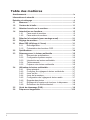 2
2
-
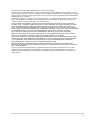 3
3
-
 4
4
-
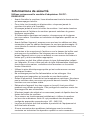 5
5
-
 6
6
-
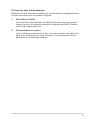 7
7
-
 8
8
-
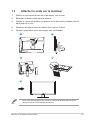 9
9
-
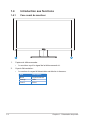 10
10
-
 11
11
-
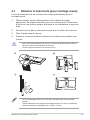 12
12
-
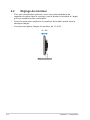 13
13
-
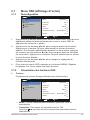 14
14
-
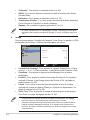 15
15
-
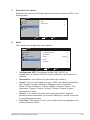 16
16
-
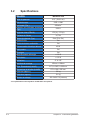 17
17
-
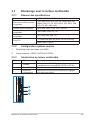 18
18
-
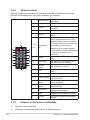 19
19
-
 20
20
-
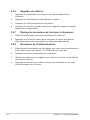 21
21
-
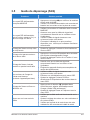 22
22
-
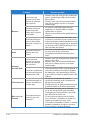 23
23
-
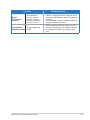 24
24
-
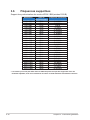 25
25
Asus SD222-YA Manuel utilisateur
- Catégorie
- Téléviseurs
- Taper
- Manuel utilisateur
Documents connexes
-
Asus CP220 Manuel utilisateur
-
Asus ET2220IUTI-B001K Manuel utilisateur
-
Asus ET2700INKS Manuel utilisateur
-
Asus O!PLAY MINI Manuel utilisateur
-
Asus Maximus V Extreme Manuel utilisateur
-
Asus CM6870 F7010 Le manuel du propriétaire
-
Asus EB1503 Manuel utilisateur
-
Asus P84SG Manuel utilisateur
-
Asus M51AC F7951 Manuel utilisateur
-
Asus VY279HGE Mode d'emploi